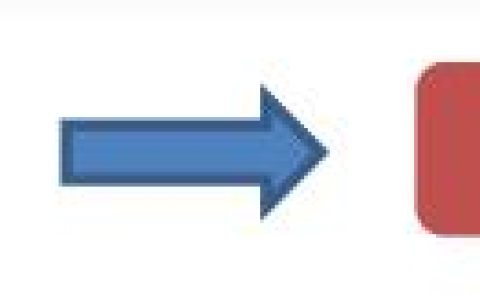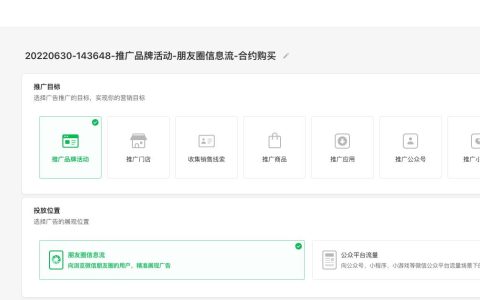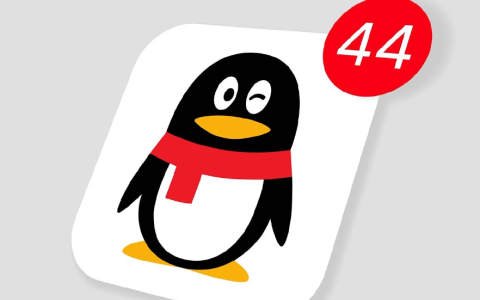Hello,大家好,今天跟大家分享几个比较实用的自定义函数,都是利用VBA代码自己定义,操作非常的简单,大家只需要打开VB编辑器,然后粘贴代码即可,废话不多说,下面我们就来看下都有哪些代码。
这个代码的作用是在输入数据后,自动锁定Excel工作表。这样的话,我们就不能修改录入的数据。只有点击【审阅】找到【取消工作表保护】录入正确的密码才可以修改数据
我们想要使用只需修改上面的2行代码即可。默认密码为【123】,大家可以根据自己需求来输入密码,密码需要更改2次,Sheet1是用于指定锁定那个工作表的,大家也需要根据自己的实际情况来修改下,这个Sheet1是VB编辑器中对应的sheet名称,在左侧的窗口可以看到
这个代码的作用是自定义一个名称为【pizhu】的函数,我们需要再点击鼠标右键,插入【模块】,将代码粘贴到模块中,它可以帮助我们快速的将批注中的数据提取出来
语法:=pizhu(需要提取的单元格)
需要注意的是,如果单元格没有批注的话,函数就会返回#VALUE!这个错误值,所以我们还需要使用IFERROR函数来屏蔽一下错误值。
这个代码的作用是根据颜色求和,定义方法与提取批注是一模一样的,函数的名字为SumColor
语法:= SumColor(想要求和的颜色,求和的数据区域)
第一参数:直接在单元格中选取对应的颜色即可。
第二参数:选择需要求和的数据区即可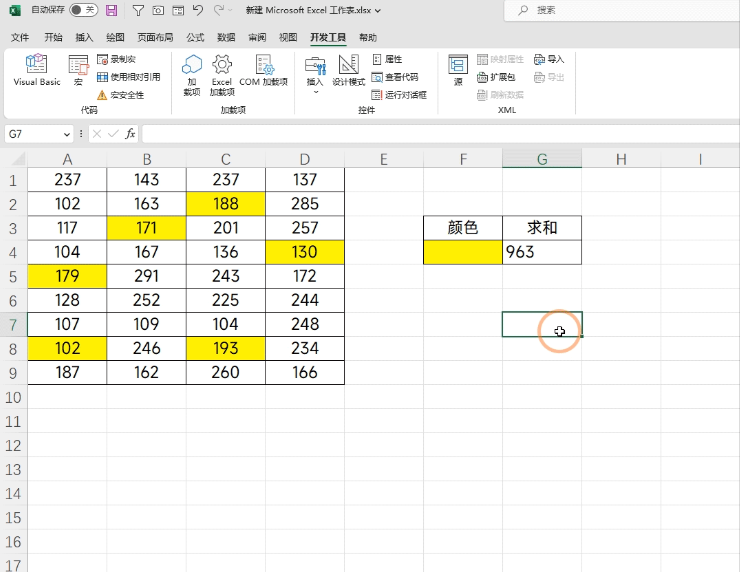
它的用法跟SumColor一样,作用是根据颜色来进行计数。
语法:= CountColor(想要计数的颜色,计数的数据区域)
第一参数:直接在单元格中选取对应的颜色即可。
第二参数:选择需要计数的数据区即可
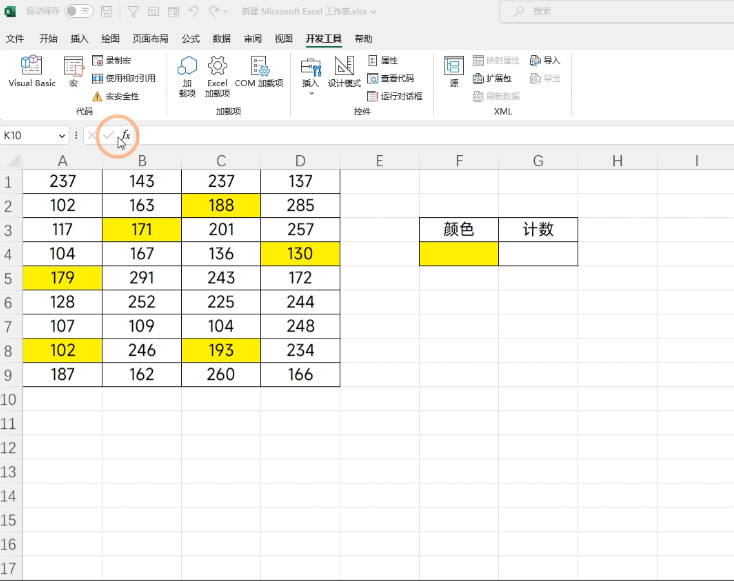 以上就是今天分享的4组VBA代码,都是一些工作中比较常见的例子,大家直接粘贴使用即可,有一点需要注意的是:如果你想要保存这些VBA代码,就需要将文件的格式另存为【XLSM】,这个格式是可以保存宏代码的。
以上就是今天分享的4组VBA代码,都是一些工作中比较常见的例子,大家直接粘贴使用即可,有一点需要注意的是:如果你想要保存这些VBA代码,就需要将文件的格式另存为【XLSM】,这个格式是可以保存宏代码的。
以上就是今天分享的全部内容,怎么样,你学会了吗?
免责声明;文章转载分享,不代表本站观点和立场,如有侵权联系作者删除。
本文内容来源于公开网络,出于传递信息之目的整理发布。原文版权归原作者所有,若涉及侵权请先提供版权后联系我们删除